Java开发环境搭建
1、安装JDK。
2、设置JDK系统环境变量。
-
- JAVA_HOME: D:\Program Files\Java\jdk1.6.0_24
- Path: D:\Program Files\Java\jdk1.6.0_24\bin 或 %JAVA_HOME%\bin
- CLASSPATH: .;D:\Program Files\Java\jdk1.6.0_24\lib\dt.jar;D:\Program Files\Java\jdk1.6.0_24\lib\tools.jar 或 .;%JAVA_HOME%\lib\dt.jar;%JAVA_HOME%\lib\tools.jar
3、测试JDK是否安装成功,有以下两个方式:
方式一:在命令行窗口执行以下几个命令: java -version、java、javac ,正常执行则说明Java环境变量配置成功;
方式二:用java代码测试
①、新建名为HelloWorld.java的文件,内容如下
public class HelloWorld{
public static void main(String[] args){
System.out.println("Hello World!");
}
}
②、编译测试。打开命令提示符窗口,进入到HelloWorld.java所在目录,键入下面的命令:
javac HelloWorld.java java HelloWorld
此时若打印出来Hello World!则安装成功,若没有打印出这句话,仔细检查以上配置是否正确。
说明:如果使用1.5以上版本的JDK,不用设置CLASSPATH环境变量,也可以正常编译和运行Java程序。
参考:http://www.runoob.com/java/java-environment-setup.html
Web服务器(Tomcat)安装与配置
1、安装Tomcat。
2、设置Tomcat系统环境变量:
-
- TOMCAT_HOME: D:\Program Files\Tomcat-7.0.11;
- CATALINA_BASE: D:\Program Files\Tomcat-7.0.11;
- CATALINA_HOME: D:\Program Files\Tomcat-7.0.11;
3、(可选设置)Tomcat用户账号设置,修改tomcat-users.xml文件,将其部分修改如下:

<tomcat-users> <!-- NOTE: By default, no user is included in the "manager-gui" role required to operate the "/manager/html" web application. If you wish to use this app, you must define such a user - the username and password are arbitrary. --> <!-- NOTE: The sample user and role entries below are wrapped in a comment and thus are ignored when reading this file. Do not forget to remove <!.. ..> that surrounds them. --> <role rolename="tomcat"/> <role rolename="role1"/> <role rolename="manager-gui"/> <role rolename="admin-gui"/> <user username="tomcat" password="tomcat" roles="tomcat"/> <user username="both" password="tomcat" roles="tomcat,role1"/> <user username="role1" password="tomcat" roles="role1"/> <user username="admin" password="admin" roles="manager-gui,admin-gui"/> </tomcat-users>
4、测试Tomcat是否配置成功,有如下两种方式:
方式一:双击 startup.bat 启动 Tomcat,在浏览器中输入 http://localhost:8080/,能正常访问到Tomcat首页则说明Tomcat配置成功。
方式二:
①、在Tomcat的webapps\ROOT目录中新建一个jsp文件
<%@ page contentType="text/html;charset=UTF-8" %> <% String name = request.getParameter("name"); out.print("欢迎" + name +"来到我的博客 : http://www.cnblogs.com/hans_gis/"); %>
②、浏览器中访问测试
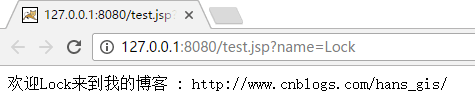
说明:关闭Tomcat服务器有三种方式:① 双击shutdown.bat;② 直接关闭Tomcat服务窗口;③ 在Tomcat服务窗口中使用ctrl + c停止服务。
开发IDE安装与配置
1、安装IDE,Eclipse或者MyEclipse,任选其一即可。
2、Eclipse关联JDK与Tomcat
Eclipse中选择Windows-->preferences,配置Java项、Server项、以及Tomcat项
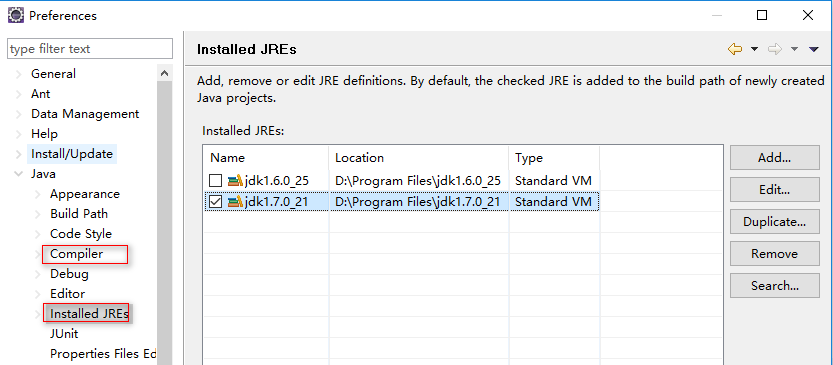


至此,以上步骤已搭建好Java Web的开发环境。
Flex开发环境搭建
在Java Web开发环境的基础上增加Flex开发支持,步骤如下。
1、安装FlashBuilder_4_Plugin_LS10.exe。
2、安装Debug版本的Flash Player,用以支持Flex调试。
附:安装Flash Player时,“正尝试安装的Adobe Flash Player不是最新版本”错误解决方法
在Windows菜单的运行窗口中输入“regedit.exe”,打开注册表编辑器,定位到该注册表项HKEY_LOCAL_MACHINE\SOFTWARE\Macromedia\FlashPlayer\SafeVersions (Win7 64位 HKEY_LOCAL_MACHINE\SOFTWARE\Wow6432Node\Macromedia\FlashPlayer\SafeVersions),删除高版本注册项即可。这算是Flash Player的一个Bug吧,卸载Flash Player的同时,并没有将该注册项清除,从而导致安装出错。
附:在Eclipse 4.2版本上集成Flex4插件会有小小的冲突;推荐在Eclipse 3.7或者MyEclipse 8.5版本上集成Flex4插件。
Adobe Flash Builder 4.6安装出错问题解决办法
个人在64位Win7系统上安装不成功,错误信息大概是:①启动时候提示安装程序检测到计算机重新启动的操作可能存在问题***;忽略①问题继续安装,直到显示安装进度条(进度0%)时候报错。
根据网上各路大神提供的思路,先后做过如下处理:
① 找到C:\Program Files\Common Files\Adobe文件夹,改名或者删除之,重新安装错误依旧。
② 在Adobe网站下载官方的清除工具Adobe Creative Suite Cleaner Tool,常规方式打开该工具闪退,需要修改属性为兼容性模式才能正确启动使用,按照提示清除了各项信息后,重新安装错误依旧。
③ 打开注册表,依次展开HKEY_LOCAL_MACHINE\SYSTEM\CurrentControlSet\Control\Session Manager目录,删除其中的PendingFileRenameOperations项目。重新安装成功。
据了解,PendingFileRenameOperations 键值存放的是当前系统会话的快照,通过它记录了一个未成功进行文件重命名的操作,在安装 Adobe CS5 系列软件时发现了这个键值的存在,它就会自作多情的认为上一个安装程序没有完成,因此会提示让重新启动。
Eclipse下启动Tomcat报错[Failed to load keystore type JKS with path...]问题的解决办法
单独启动Tomcat正常,但是启动Eclipse的Server项中配置的Tomcate报错:Failed to load keystore type JKS with path [filepath] due to [filepath] (系统找不到指定的文件。)

解决办法:将Tomcat的conf目录下的.keystore文件复制到出错提示的目录,再启动就不会报这个错误了。
Tomcat启动能访问 Eclipse中的server启动不能访问的问题解决方法
Eclipse启动tomcat无法访问,是由于Eclipse将tomcat的项目发布目录重定向了。按如下步骤解决:
1、移除Tomcat下部署的所有项目

2、双击tomcat服务,会看到其配置页面。
将Server Location选项由默认的Use workspace metadata(does not modify Tomcat installion)调整为Use tomcat installation(Task control of Tomcat installation),即选择tomcat的安装目录来作为项目的发布目录;
将Deploy Path它后面的默认值"wtpwebapps"修改成"webapps"。
修改完毕后保存配置,就能解决这个问题了。

同一机器下部署多个Tomcat的方法
修改端口,避免与另一个Tomcat端口出现冲突。按如下方式修改server.xml文件即可:
查找8080,修改为8090
查找8443,修改为8453
查找8009,修改为8019
查找8005,修改为8015
可参考 https://blog.csdn.net/qq_35603331/article/details/76945326
